1、下载
1)influxdb下载链接:https://portal.influxdata.com/downloads
2)grafanas下载链接:https://grafana.com/grafana/download
将上面下载好的influxdb和grafanas文件,无须安装,直接解压到目录即可

Influxdb模块
需要修改配置(E:\influxdb-1.7.1-1目录下的influxdb.conf文件),建议用notepad++打开修改比较好,比记事本、写字板方便很多
修改的内容如下,请自行对比修改

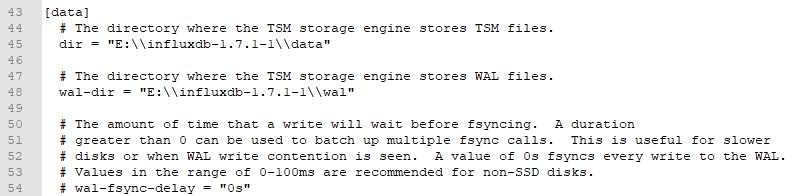


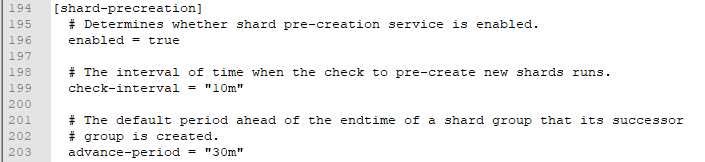

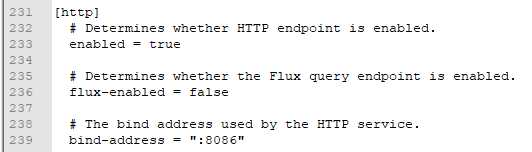
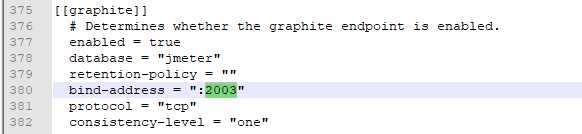
修改完成后保存,使用cmd运行influxd -config influxdb.conf命令,也可以点击influxd.exe程序,启动influxDB数据库服务器
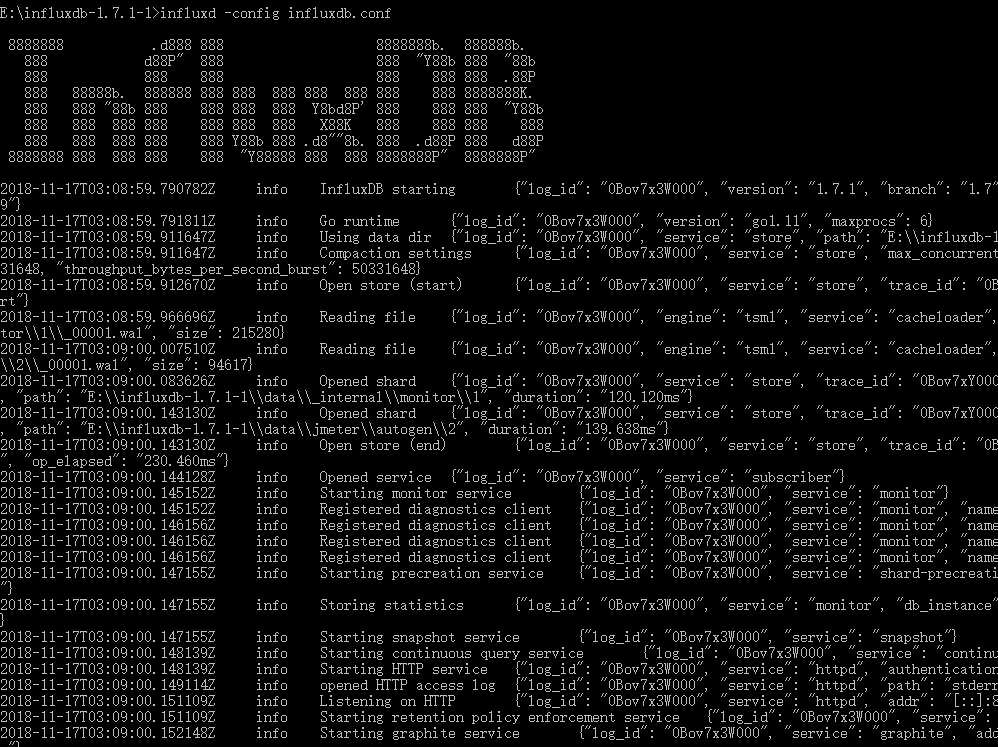
接下来我们需要启动influxDB数据库客户端,创建数据库保存数据,也仍用cmd方式启动。注意前提一定要启动influxDB数据库服务器

常见命令(个人感觉跟mysql差不多,以下命令都用得到):
1、显示所有数据库: show databases
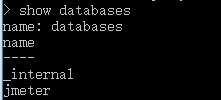
2、创建数据库:create database test


3、使用数据库:use test

4、显示所有表:show measurements

Grafana模块介绍:主要是对数据通过插件进行图形化展示,经常和jmeter、influxdb配合使用。
1、运行grafana-server.exe程序启动

2、进入http://localhost:3000,登录默认用户名和密码都是admin,配置数据源

接下来最后一步,配置Jmeter的后端监视器:


配置好后,我们需要运行jmeter脚本,并在日志查看传输数据是否正常。如果出现如下情况,一定要检查了。

我就碰到这个问题,初步原因是通过运行exe程序导致连接超时,解决办法是通过运行命令influxd -config influxdb.conf,启动InfluxDB服务器
以上工作完成,接下来就是通过在Gafana系统平台设置图表查看数据啦
参考了不少资料,大家可以自行查阅
https://blog.csdn.net/SwTesting/article/details/82700023
Jmeter工具笔记-Jmeter+influxdb+grafanas设置过程
原文:https://www.cnblogs.com/wtfm/p/9973386.html